Bonjour voila je vous propose ce tuto car a ma connaissance il n y en a pas sur ce sujet et que plusieur joueurs en ont grand besoin^^
les different cannaux de discusion ; c est quoi au juste???
comme vous pouvez le constater sur limage suivante il y a plein de petit onglet au niveaux du chat avec des noms different
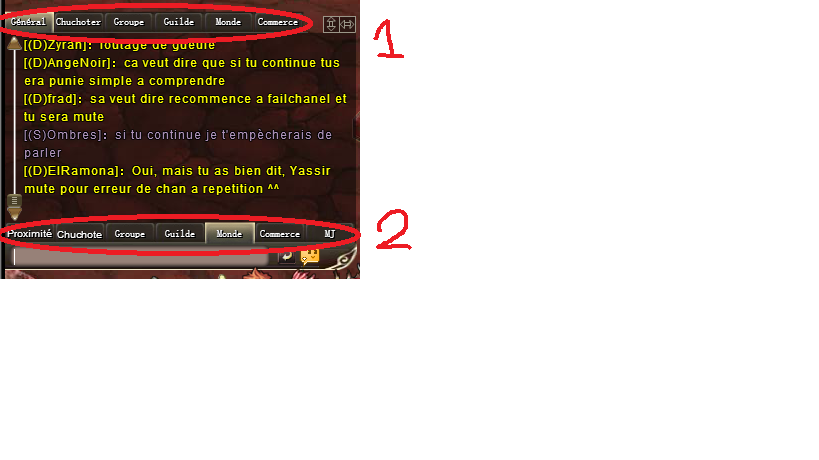
commencons donc par le debut
il y a en haut de la fenetre de tchat 6 canneaux(en 1)
general
chuchoter
groupe
guilde
monde
commerce
en cliquant sur l un d eux vous fermerez donc les autres canneaux a l exception du canal general qui vous laissera voir l integraliter de ce qui se dis sur tous les cannaux
ensuite nous avons une barre simmilaire endessous de cette fenetre avec d autre therme(en 2)
proximiter : permet de discuter uniquement avec les joueurs proche de vous(ecriture blanche)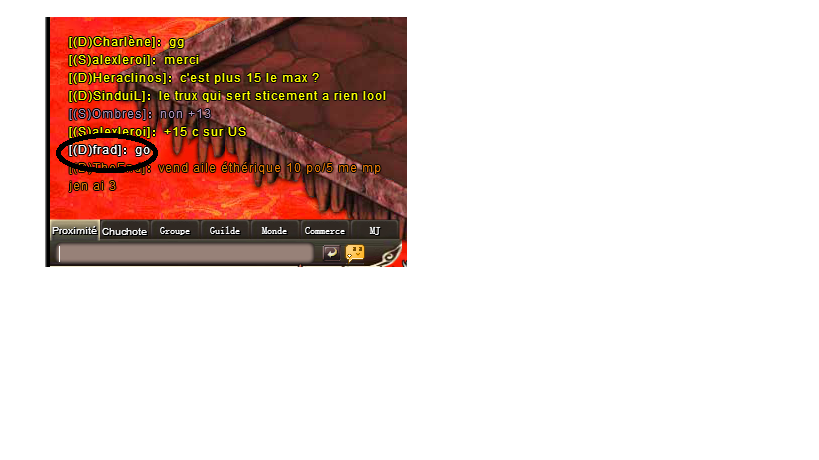
chuchoter : qui vous permet de discutuer avec une seul personne et que vos commentaire ne sois vue que de vous et de cette dite personne (ecriture violette)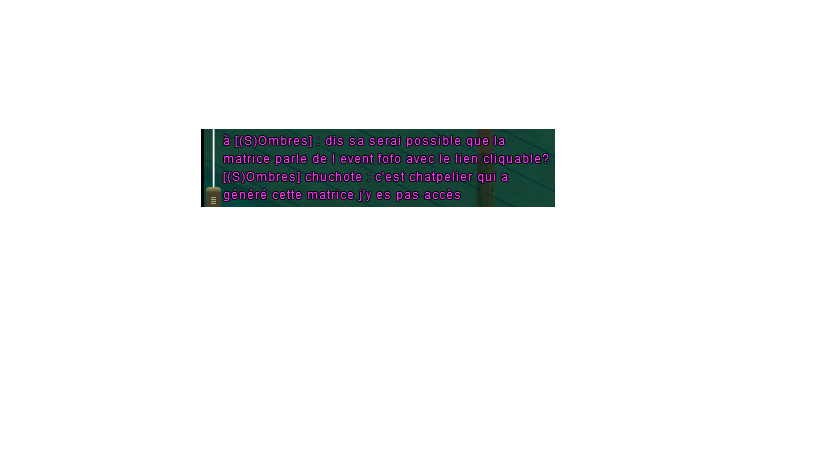
groupe : qui vous permets de discuter avec un groupe de 5 personnes maximum ex en dj ou tournoi (ecriture verte)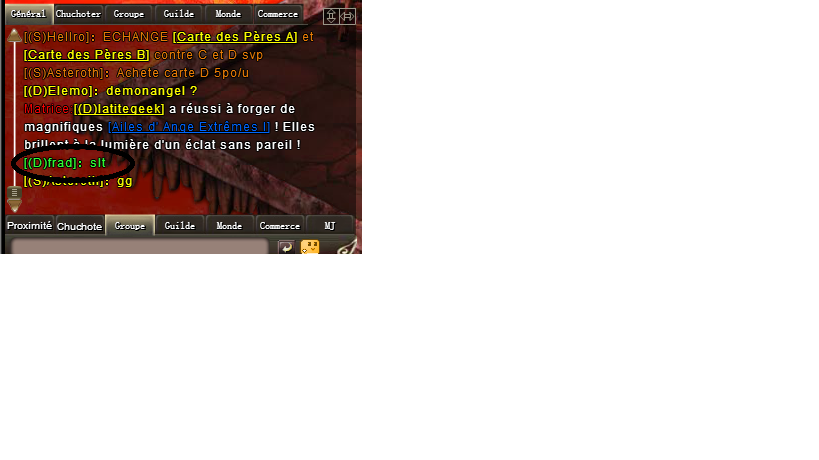
guilde : qui vous permet de discuter avec les membres de votre guilde ( dans la mesure ou vous en avez une bien entendu^^) (ecriture bleu)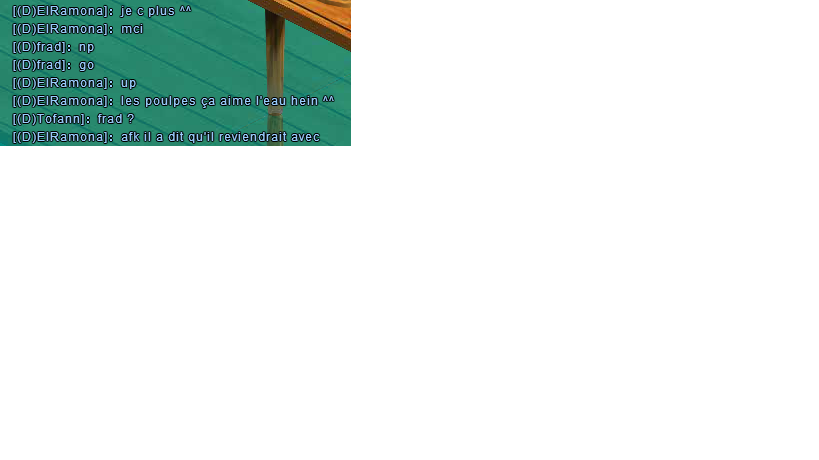
monde :accessible au lvl20, qui vous permet de discuter avec tout le monde (ecriture jaune)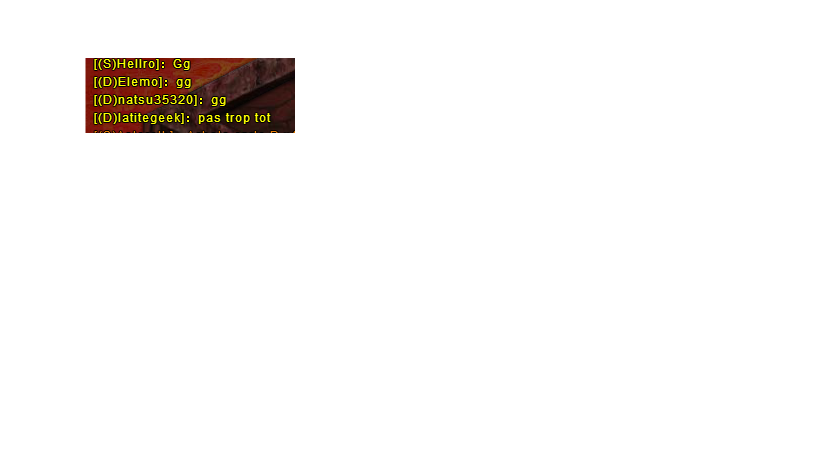
commerce :accessible au lvl20, qui vous permet de vendre ou troquer vos items ou meme demander a en acheter (ecriture marron clair)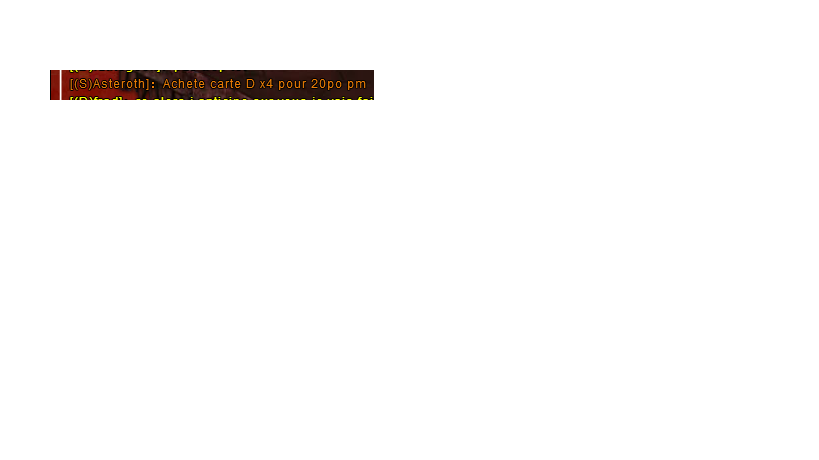
et enfin mj : utilisable uniquement par les mj (ecriture viollet clair)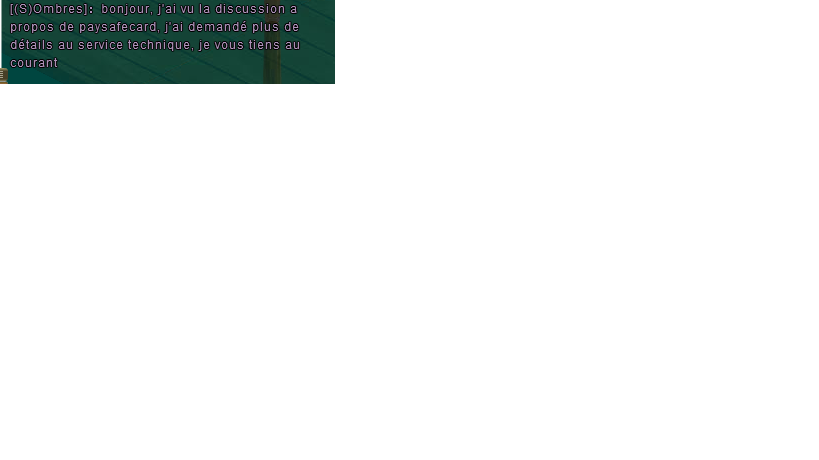
voila je vous ai tout presenter mais pas tout dis
le canal commerce et uniquement dédier au commerce comme sont nom l indique donc ne pas faire ceci(appeler fail canal)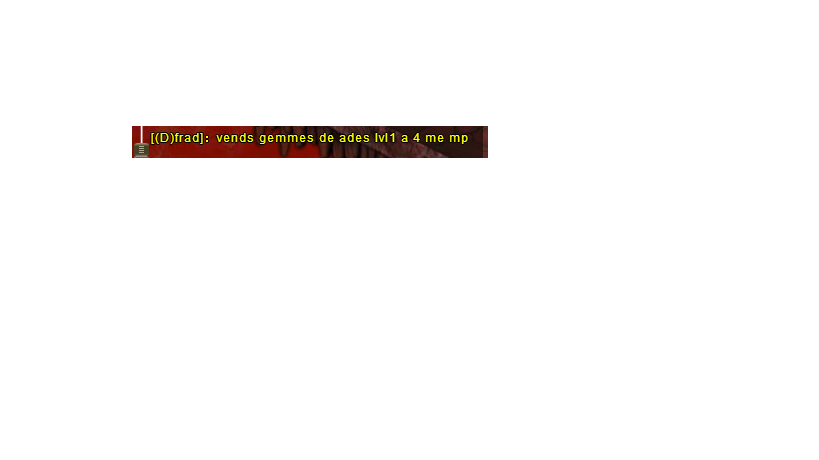
tout ce qui es vente echange ou encor don dois etre ecris en canal commerce(voila on arrive au pourquoi j ai fait ce tuto^^)
pour une estimation d un item il reste tolerer d ecrire en canal monde uniquement si celui ci n es pas charger
exemple seulement 3 personne discute je peut donc me permettre de demander en monde un prix sur un item , par contre si le canal monde es charger il es tres fortement recommender de demander ses estimation en canal commerce bien que les deux sois tolerer
en espérant avoir éclairer certains sur lusage de ces diferents cannaux je vous souhaite a tous uu bon jeu
les fleches haut et bas permettent de relancer un message sans avoir a le réécrire
il y a aussi une jolie fenetre plein de smilley ici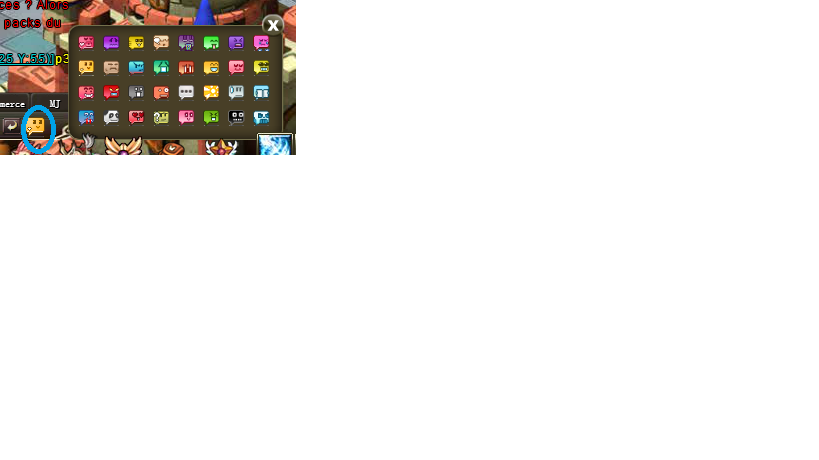 accessible en cliquant sur le smiley entourer^^
accessible en cliquant sur le smiley entourer^^
une dernier petite chose l utilisation de majuscule es interdite(bien que des fois j en utilise contre mon grés je tenez a le preciser)
frad dévot atlante
serveur delaris(ex déstinée)
les different cannaux de discusion ; c est quoi au juste???
comme vous pouvez le constater sur limage suivante il y a plein de petit onglet au niveaux du chat avec des noms different
commencons donc par le debut
il y a en haut de la fenetre de tchat 6 canneaux(en 1)
general
chuchoter
groupe
guilde
monde
commerce
en cliquant sur l un d eux vous fermerez donc les autres canneaux a l exception du canal general qui vous laissera voir l integraliter de ce qui se dis sur tous les cannaux
ensuite nous avons une barre simmilaire endessous de cette fenetre avec d autre therme(en 2)
proximiter : permet de discuter uniquement avec les joueurs proche de vous(ecriture blanche)
chuchoter : qui vous permet de discutuer avec une seul personne et que vos commentaire ne sois vue que de vous et de cette dite personne (ecriture violette)
groupe : qui vous permets de discuter avec un groupe de 5 personnes maximum ex en dj ou tournoi (ecriture verte)
guilde : qui vous permet de discuter avec les membres de votre guilde ( dans la mesure ou vous en avez une bien entendu^^) (ecriture bleu)
monde :accessible au lvl20, qui vous permet de discuter avec tout le monde (ecriture jaune)
commerce :accessible au lvl20, qui vous permet de vendre ou troquer vos items ou meme demander a en acheter (ecriture marron clair)
et enfin mj : utilisable uniquement par les mj (ecriture viollet clair)
voila je vous ai tout presenter mais pas tout dis
le canal commerce et uniquement dédier au commerce comme sont nom l indique donc ne pas faire ceci(appeler fail canal)
tout ce qui es vente echange ou encor don dois etre ecris en canal commerce(voila on arrive au pourquoi j ai fait ce tuto^^)
pour une estimation d un item il reste tolerer d ecrire en canal monde uniquement si celui ci n es pas charger
exemple seulement 3 personne discute je peut donc me permettre de demander en monde un prix sur un item , par contre si le canal monde es charger il es tres fortement recommender de demander ses estimation en canal commerce bien que les deux sois tolerer
en espérant avoir éclairer certains sur lusage de ces diferents cannaux je vous souhaite a tous uu bon jeu
les fleches haut et bas permettent de relancer un message sans avoir a le réécrire
il y a aussi une jolie fenetre plein de smilley ici
une dernier petite chose l utilisation de majuscule es interdite(bien que des fois j en utilise contre mon grés je tenez a le preciser)
frad dévot atlante
serveur delaris(ex déstinée)

 ^^
^^
 Darkos
Darkos

Commentaire